Comment utiliser la force dans Fortnite

La collaboration « Fortnite » et « Star Wars » a apporté aux joueurs des pouvoirs de Force spéciaux et des quêtes « Star Wars ». Les pouvoirs de la Force sont apparus avec le chapitre 4,
Poursuivant notre série d'articles sur le dépannage de diverses erreurs d'application Discord, nous couvrirons aujourd'hui un autre problème courant : l'erreur « No Route ». L'erreur No Route empêche les utilisateurs de rejoindre des canaux vocaux Discord spécifiques et a été rencontrée par beaucoup. Bien que la raison exacte du problème n'ait pas encore été identifiée, l'erreur semble être similaire à la vérification ICE et bloquée sur les problèmes de connexion RTC. Ces deux messages et les messages d'erreur d'absence de route sont rencontrés lorsque Discord est confronté à des problèmes de connexion vocale.
Il existe plusieurs raisons pour lesquelles Discord peut ne pas se connecter à un serveur vocal particulier. Dans la plupart des cas, des programmes antivirus tiers ou votre pare-feu réseau empêchent Discord de fonctionner normalement. De plus, le client de bureau de Discord est conçu pour fonctionner uniquement en tandem avec des VPN dotés d'UDP. Si vous utilisez un VPN non UDP, l'erreur no route sera régulièrement rencontrée. La fonctionnalité Qualité de service, lorsqu'elle est activée mais non prise en charge, peut également inciter l'application à se comporter mal. De même, si le serveur est hébergé sur un autre continent ou une autre région, aucune erreur de routage ne se produira.
Selon la racine de l'erreur No Route, il existe plusieurs façons de la résoudre. Suivez les solutions expliquées ci-dessous une par une jusqu'à ce que le problème cesse de persister.

Contenu
La correction de l'erreur No Route de Discord n'est pas grave et peut être réalisée en quelques minutes. De plus, si vous êtes assez chanceux, un simple redémarrage à l'échelle du système (ordinateur ainsi que routeur/modem) résoudra le problème.
Pour vous donner l'essentiel, la plupart d'entre nous reçoivent une adresse IP dynamique de nos fournisseurs de services Internet (FAI) en raison de sa rentabilité. Alors que les IP dynamiques sont plus sécurisées et ont un faible coût de maintenance, elles sont également beaucoup moins stables et changent tout le temps. Cette nature fluctuante de l'IP dynamique peut perturber le flux d'informations et finir par provoquer un certain nombre de problèmes. Le simple fait de redémarrer votre routeur (débranchez le câble d'alimentation et rebranchez-le après avoir attendu plusieurs secondes) l'aidera à s'installer sur une seule adresse IP et peut résoudre l'erreur de non-acheminement de Discord. Pendant que vous y êtes, effectuez également un redémarrage de l'ordinateur.
Vous pouvez également essayer de vous connecter à un autre réseau Internet ou à votre point d'accès mobile pour éliminer l'erreur « No Route ».
Si l'astuce ci-dessus ne vous a pas aidé à vous connecter au canal vocal, il est temps d'essayer des solutions plus permanentes.
Tout d'abord, assurez-vous que votre programme antivirus ou le défenseur Windows lui-même ne bloque pas la connexion de Discord. La fonction de sécurité Web en temps réel des applications antivirus tierces est connue pour être trop protectrice et bloquer le contenu qui n'est pas réellement dangereux. Qu'il s'agisse de ne pas charger certains sites Web ou d'interdire à d'autres applications de transmettre des données, la politique de blocage de la plupart des AV reste un mystère.
Pour désactiver temporairement votre programme de sécurité et le défenseur Windows ( Comment désactiver le pare-feu Windows 10 ) et vérifier si l'erreur d'absence de route se résout. Si tel est le cas, ajoutez Discord à la liste des exceptions/blanches du programme (la procédure est unique pour chacun) ou passez à un autre logiciel de sécurité. Pour ajouter Discord à la liste blanche à partir du pare-feu Windows :
1. Lancez Paramètres en utilisant la combinaison de touches Windows + I et cliquez sur Mise à jour et sécurité .

2. À l'aide du menu de navigation de gauche, accédez à la page Sécurité Windows et cliquez sur le bouton Ouvrir la sécurité Windows .

3. Dans la fenêtre suivante, cliquez sur Pare-feu et protection réseau.

4. Cliquez sur le lien hypertexte Autoriser une application via le pare-feu .

5. Tout d'abord, cliquez sur Modifier les paramètres en haut.

6. Ensuite, cochez les cases à gauche de Discord et celle sous Privé .

7. Si Discord ne fait pas partie des programmes répertoriés, cliquez sur Autoriser une autre application… suivi d'un clic sur le bouton Parcourir et localisez Discord . Une fois trouvé, cliquez sur Ajouter.

De même, ce n'est un secret pour personne que Discord ne fonctionne pas bien avec les programmes VPN, en particulier ceux sans la technologie User Datagram Protocol (UDP). Effectuez une recherche rapide sur Google pour vérifier si votre VPN utilise ou prend en charge UDP et si ce n'est pas le cas, désactivez le service lorsque vous utilisez Discord. Quelques services VPN qui utilisent UDP sont NordVPN, OpenVPN, etc.
Discord peut ne pas réussir à rejoindre un serveur vocal si vous utilisez un réseau professionnel ou scolaire, et Discord, ainsi que d'autres applications de communication, ont été bloqués par les administrateurs réseau. Cela est généralement fait pour sécuriser le réseau, et bien que cela soit peu probable, votre seul moyen de contourner cela est de demander aux administrateurs d'assouplir la politique de blocage.
Vous pouvez également essayer de surfer sur Internet via un autre serveur DNS , mais vous pourriez vous retrouver avec des problèmes si vous êtes surpris.
1. Lancez les paramètres Windows et cliquez sur Réseau et Internet .

2. Sous Paramètres réseau avancés dans le panneau de droite, cliquez sur Modifier les options de l'adaptateur .
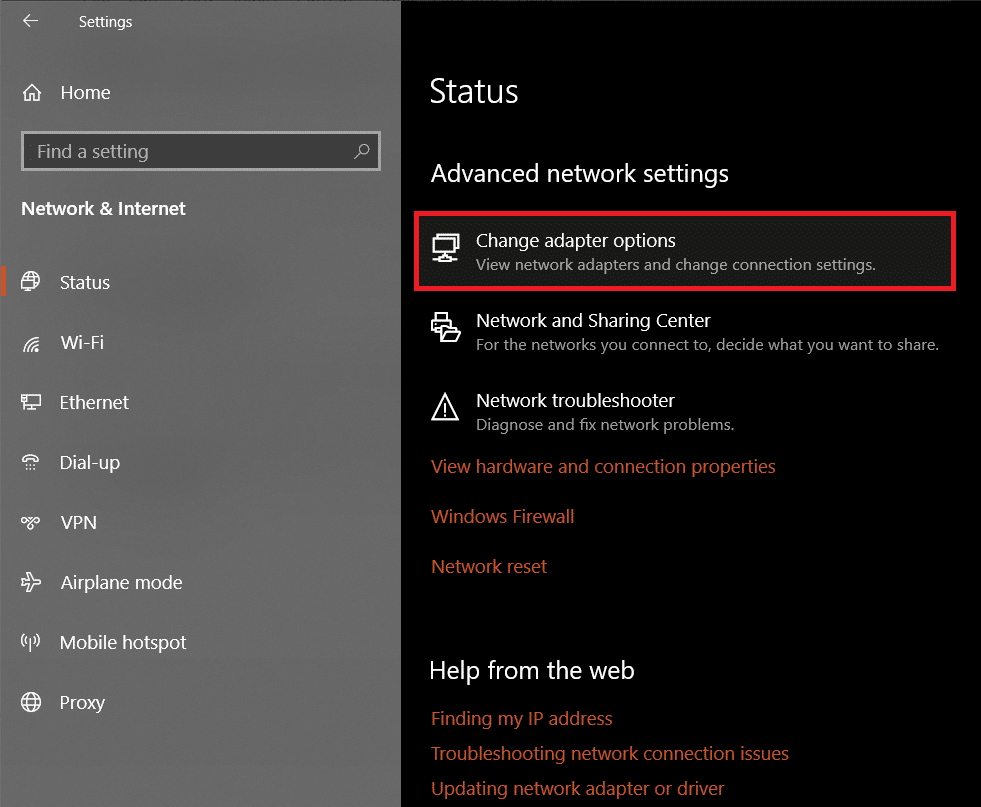
3. Dans la fenêtre Connexions réseau suivante , cliquez avec le bouton droit sur votre réseau actuel et sélectionnez Propriétés dans le menu d'options qui s'affiche.

4. Sélectionnez Internet Protocol Version 4 (TCP/IPv4) dans la section « Cette connexion utilise les éléments suivants : » et cliquez sur le bouton Propriétés qui se déverrouille.

5. Cliquez sur le bouton radio à côté de Utiliser les adresses de serveur DNS suivantes : et saisissez les valeurs suivantes pour utiliser le serveur DNS de Google.
Serveur DNS préféré : 8.8.8.8
Serveur DNS alternatif : 8.8.4.4

6. Appuyez sur OK pour enregistrer les nouveaux paramètres du serveur DNS et redémarrer l'ordinateur. Vous devriez maintenant pouvoir vous connecter à n'importe quel serveur vocal Discord sans rencontrer l'erreur d'absence de route.
Lisez aussi : 10 meilleurs serveurs DNS publics
Les erreurs de connexion vocale sont assez courantes lorsque les utilisateurs essaient de se connecter à un canal vocal hébergé dans une autre région ou sur un continent complètement différent. Pour résoudre ce problème, vous pouvez demander au propriétaire du serveur de modifier la région du serveur ou lui demander de vous accorder l'autorisation nécessaire et de modifier vous-même la région.
1. Comme évident, commencez par lancer l' application Discord et cliquez sur l' erreur orientée vers le bas à côté du nom de votre serveur. Sélectionnez Paramètres du serveur dans la liste déroulante.

2. Sur la page Présentation du serveur , cliquez sur le bouton Modifier en regard de la région actuelle de votre serveur.

3. Cliquez sur une autre région de serveur dans la fenêtre suivante pour y basculer.

4. Lors du changement de région de votre serveur, vous recevrez une fenêtre contextuelle en bas de la fenêtre Discord vous alertant des modifications non enregistrées. Cliquez sur Enregistrer les modifications pour terminer.
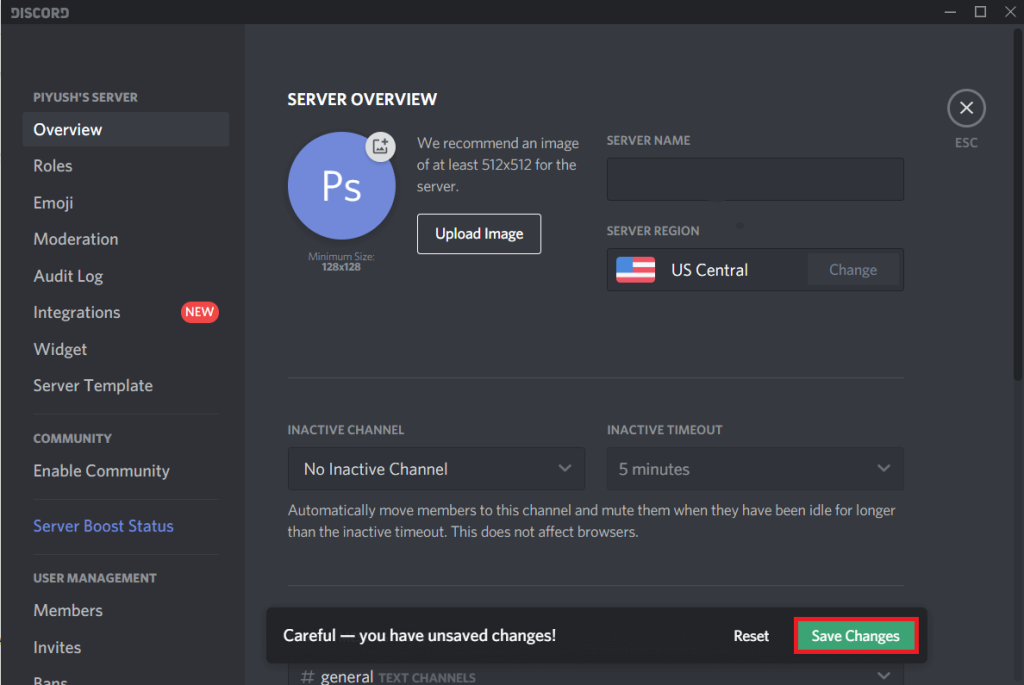
Discord inclut une fonctionnalité de qualité de service qui indique à votre routeur/modem que les données envoyées par l'application sont de haute priorité. Cela aide l'application à améliorer la qualité du canal vocal et les performances globales ; Cependant, la fonctionnalité est assez boguée et connue pour provoquer un certain nombre de problèmes, notamment l'impossibilité d'entendre les autres et l'erreur d'absence de route. Pensez donc à désactiver la fonction QoS si une telle erreur apparaît.
1. Cliquez sur l' icône en forme de roue dentée à côté de votre nom d'utilisateur Discord pour accéder aux paramètres utilisateur .

2. Sous Paramètres de l'application, cliquez sur Voix et vidéo .
3. Faites défiler vers le bas dans le panneau de droite et désactivez l' option « Activer la qualité de service à priorité élevée pour les paquets » sous Qualité de service.

Comme mentionné précédemment, un redémarrage à l'échelle du système est un moyen bien connu de corriger l'erreur d'absence de route. Bien que cela ne semble pas fonctionner pour tout le monde. Les utilisateurs malchanceux peuvent essayer manuellement de définir une nouvelle adresse IP et de réinitialiser les paramètres DNS existants en exécutant quelques commandes dans l'invite de commande.
1. Appuyez sur la touche Windows + R pour lancer la zone de commande Exécuter, tapez cmd dans la zone de texte et appuyez sur ctrl + maj + entrée pour lancer l'invite de commande en tant qu'administrateur.

Remarque : vous recevrez une fenêtre contextuelle de contrôle de compte d'utilisateur vous demandant si l'invite de commande doit être autorisée à apporter des modifications à l'appareil. Cliquez sur Oui pour accorder l'autorisation requise.
2. Une fois que la fenêtre d'invite de commande s'ouvre, tapez soigneusement la commande ci-dessous et appuyez sur Entrée pour l'exécuter.
ipconfig /release
Remarque : la commande ci-dessus libère l'adresse IP qui vous a été automatiquement attribuée par le serveur DHCP.
3. Ensuite, il est temps de supprimer le cache DNS existant avant de configurer une nouvelle adresse IP. Pour ce faire, exécutez la commande suivante-
ipconfig /flushdns

4. Enfin, puisque nous avons publié l'adresse IP précédente, nous devrons en attribuer une nouvelle.
5. Exécutez la commande ci-dessous et fermez la fenêtre d'invite de commande après l'exécution.
ipconfig /renouveler
6. Redémarrez votre ordinateur et vérifiez si l'erreur d'absence de route persiste.
Conseillé:
L'une des cinq méthodes répertoriées ci-dessus aurait dû résoudre l' erreur Discord No Route et vous aider à vous connecter au canal vocal problématique. Cependant, si aucun d'entre eux n'a fonctionné, vous pouvez contacter l'équipe d'assistance de Discord pour obtenir de l'aide - Soumettez une demande. Utilisez la version Web de Discord pendant que leur équipe vous répond avec une solution officielle.
La collaboration « Fortnite » et « Star Wars » a apporté aux joueurs des pouvoirs de Force spéciaux et des quêtes « Star Wars ». Les pouvoirs de la Force sont apparus avec le chapitre 4,
La plate-forme Twitch a la possibilité de vous protéger contre tout langage nuisible, offensant et abusif dans le chat. Pour les jeunes utilisateurs, il est conseillé d'avoir
https://www.youtube.com/watch?v=Pt48wfYtkHE Google Docs est un excellent outil de collaboration car il permet à plusieurs personnes de modifier et de travailler sur un seul fichier.
Vous pouvez utiliser plusieurs méthodes pour découper des formes dans Adobe Illustrator. En effet, de nombreux objets ne sont pas créés de la même manière. Malheureusement,
Avez-vous déjà reçu la notification « Ce numéro de téléphone est banni » dans Telegram ? Si tel est le cas, vous vous demandez peut-être ce que cela signifie. Telegram a des restrictions
Snapchat est une plateforme sociale populaire qui permet aux utilisateurs de publier des clips vidéo publiquement et d'envoyer des messages directement à d'autres utilisateurs. Si quelqu'un ne répond pas
Obtenir un Désolé, vous ne pouvez envoyer des messages qu'à des contacts communs pour le moment. Une erreur dans Telegram peut être décevante lorsque vous contactez un nouveau contact.
Si vous souhaitez créer une présentation pour téléphones mobiles, vous devrez modifier la mise en page en verticale dans Google Slides. Google Slides est destiné à
Obsidian propose une plateforme de création et de gestion de liens entre ressources, notes et idées. Créer des liens dans Obsidian vous aide à débloquer de nouveaux niveaux de
Fusionner deux visages complètement différents à partir de photographies est toujours une excellente façon de s'amuser. Mélanger deux images distinctes pour créer un tout nouveau look a
https://www.youtube.com/watch?v=ptR9NfE8FVw Les chaînes Discord sont ce qui rend l'application Discord divertissante. Que ce soit une chaîne de texte pleine de mèmes
Mis à jour le 19 octobre 2023 Parfois, la vie fait obstacle à nos objectifs en matière de médias sociaux. Vous avez probablement eu ces moments où vous tapez sur votre téléphone,
Bien qu'il soit possible de désactiver les appels sur WhatsApp, cette option n'est pas facile à trouver dans l'application à moins que vous n'apportiez quelques modifications. De nombreux utilisateurs choisissent de
Le plus gros problème rencontré par les utilisateurs de Roblox est de rester coincé dans un jeu. Cela est dû à la navigation dans l'interface utilisateur que vous avez peut-être accidentellement activée pendant que vous
https://www.youtube.com/watch?v=srNFChLxl5c Les moments forts d'Instagram sont un excellent moyen de vous rapprocher de vos abonnés. Vous pouvez partager vos moments privilégiés
Si vous utilisez une application de messagerie pour rester en contact avec votre famille et vos amis, vous connaissez déjà Facebook Messenger et WhatsApp. Les deux sont gratuits,
La perte de données peut être dévastatrice, tant sur le plan financier que sur le plan de la productivité. Selon IBM, le coût moyen d'une violation de données en 2023 était supérieur à 4 dollars
Saviez-vous que vous pouvez travailler sur plusieurs applications simultanément sur votre iPad ? Vous pouvez utiliser de nombreuses options multitâches sur votre iPad, telles que Split View. Diviser
La mise en place d'une authentification à deux facteurs (2FA), également connue sous le nom d'authentification en deux étapes, est essentielle car elle vous offre une couche de sécurité supplémentaire. Dans le moderne
Les sous-titres sont la solution idéale si vous souhaitez profiter en silence de votre film ou de votre émission de télévision préférée. Comme d’autres plateformes de streaming, Paramount+ vous permet rapidement


















